WordPress archive plugin: sorolja fel a WordPress bejegyzéseit nap, hónap, év, szerző vagy kategória szerint
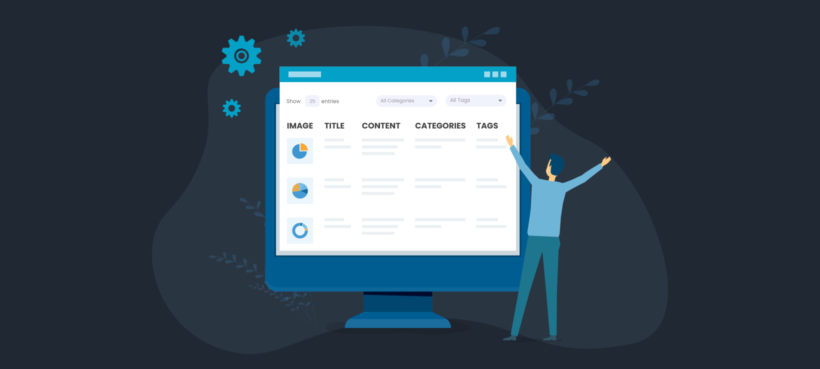
ha webhelye vagy blogja egy ideje megy, akkor valószínűleg fel kell sorolnia a bejegyzéseket egy archív oldalon. Lehet, hogy egy adott nap, hónap, év, szerző, kategória, címke vagy valami más WordPress-bejegyzéseket szeretne felsorolni. Ekkor van szüksége egy WordPress archív bővítményre.
a legjobb WordPress archív bővítmények gyors és egyszerű módot kínálnak a felhasználók számára, hogy megtalálják a korábbi bejegyzéseket vagy cikkeket a webhelyén.
olvassa tovább, hogy megtanulja, hogyan használhatja a Posts Table Pro plugint különféle típusú archív bejegyzések létrehozásához bármely WordPress webhelyen:
- Készítsen dátum-archívumot-vagy felsorolja a napi bejegyzéseket, havi bejegyzések vagy évente.
- készítsen egy szerzői archív oldalt, amely automatikusan felsorolja egy adott felhasználó blogbejegyzéseit.
- hozzon létre egy kategóriaarchívumot.
- sorolja fel az archívumban lévő bejegyzéseket az extra bejegyzés metaadatokkal együtt, mint például a Kiemelt kép, dátum, részlet, tartalom és szerző.
- hozzon létre egy reszponzív jQuery WordPress tábla alapú archívumot extrákkal, például keresőmezővel és szűrőkkel.
- strukturálja az archív oldalt összecsukható harmonikák vagy váltók hozzáadásával, vagy több fül alatt sorolja fel a bejegyzéseket (pl.
- hozzon létre egy WordPress archívumot a normál blogbejegyzésekhez vagy bármilyen egyedi bejegyzéstípushoz.
- kapcsolja be a webhely bármely oldalát WordPress archív oldalra, vagy hozzon létre egy egyedi archív sablont.
kapcsolódó bemutató: Hogyan hozzunk létre egy WordPress A-Z Indexlistát.
a probléma a WordPress archívumok
WordPress maga jön egy archív widget felsorolja az összes hónapban. A felhasználók egy hónapra kattintva megtekinthetik az adott hónap bejegyzéseit. A témához tartozik egy kategória, címke és szerzői archívum sablon is.
ezekkel az a probléma, hogy ezen archív oldalak mindegyike ugyanazt az elrendezést használja, mint a fő blogoldal. Nem igazán erre valók az archívumok.
úgy gondolom, hogy az archívumok lehetővé teszik az emberek számára, hogy könnyen megtalálják a régebbi tartalmakat a webhelyén. Például egy archív oldalt használhatnak egy adott dátum, kategória vagy címke bejegyzéseinek megkeresésére. Az alapértelmezett blog elrendezés nem igazán alkalmas archivált bejegyzésekhez. Ez azért van, mert olyan sokan vannak, és nehéz megtalálni, amit akarsz.
ehelyett szüksége van egy WordPress archív bővítményre, amely könnyen megtalálható formátumban sorolja fel a bejegyzéseket, mindegyikről extra adatokkal. Itt jön be a Posts Table Pro!
Posts Table Pro – a legjobb WordPress archív plugin
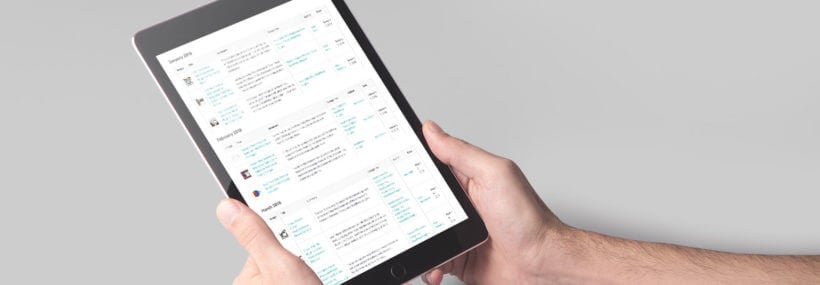
Posts Table Pro egy WordPress table plugin, amely ideális bármilyen típusú weboldal-archívum létrehozásához. Csoportosítja és felsorolja a WordPress bejegyzéseket nap, hónap, év, kategória, címke, szerző és így tovább.
a Posts Table Pro használatával WordPress archív bővítményként felhasználóbarát archív oldalakat hozhat létre, amelyek gyorsan irányítják a felhasználókat a keresett tartalomra. A táblázatban további bejegyzés metaadatokat adhat hozzá, például a kiemelt képet, kategóriákat, címkéket, dátumot, szerzőt, sőt egyéni mezőket és taxonómiákat is.
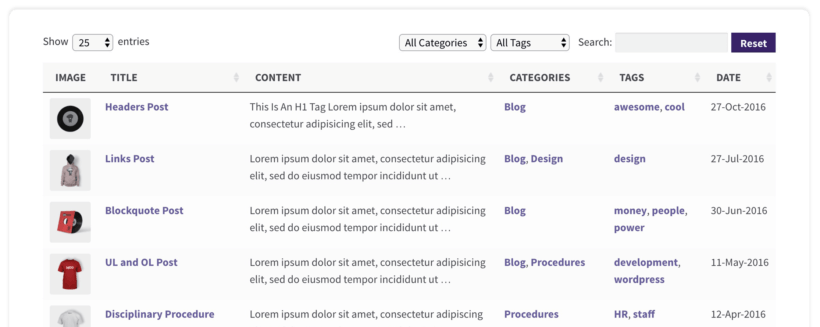
amellett, hogy az archívumot könnyen navigálható módon strukturálja, további navigációs elemeket is hozzáadhat, amelyek segítenek a felhasználóknak a bejegyzések gyorsabb megtalálásában. Például bármelyik oszlopra kattinthatnak az archivált bejegyzések rendezéséhez. A táblázat feletti legördülő listákra kattintva szűrhetik az archívumot olyan adatok alapján, mint a kategória, a címke vagy a szerző. Van még egy praktikus kulcsszókeresés a bejegyzések listája felett.
mindez segít az embereknek abban, hogy navigáljanak a WordPress archívumban, és gyorsabban megtalálják, amit akarnak. Miután megtalálják azokat a bejegyzéseket, amelyek érdeklik őket, az extra adatok nagyobb valószínűséggel kattintanak át, mint egy alapvető archívum, amely csak a bejegyzések címeit sorolja fel. Ez egy nagyszerű módja a felhasználói elkötelezettség javításának és a visszafordulási arány csökkentésének.

Ok, tehát most már tudja, miért a Posts Table Pro a legjobb WordPress archív plugin. Az alábbiakban elmondom, hogyan kell beállítani, hogy különböző típusú postai archív oldalakat hozzon létre. Alternatív megoldásként megnézheti, hogyan állítunk be egy WordPress archívumot ebben a videóban:
dátumarchívum létrehozása napi bejegyzések, havi bejegyzések vagy éves bejegyzések felsorolása
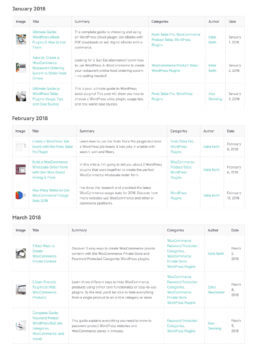 a WordPress archív oldal legkézenfekvőbb típusa valószínűleg egy dátumarchívum. Ennek számos módja van:
a WordPress archív oldal legkézenfekvőbb típusa valószínűleg egy dátumarchívum. Ennek számos módja van:
- ez lehet egy napi archívum, amely felsorolja az összes bejegyzést, amelyet egy adott napon tettek közzé. Az egynapos archívumok ideálisak olyan hírportálok számára, amelyek naponta sok bejegyzést vagy cikket tesznek közzé.
- a WordPress havi archívuma felsorolja az adott hónap összes bejegyzését. Ez hasznos azoknak a blogoknak, amelyek rendszeresen, de nem feltétlenül minden nap közzéteszik a bejegyzéseket.
- Alternatív megoldásként a WordPress éves archívuma egy éves archívum, amely felsorolja az adott évben közzétett összes bejegyzést. Személy szerint úgy gondolom, hogy az éves archívumokat túlzottan használják a WordPress webhelyein. Hacsak nem nagyon ritkán tesz közzé, nincs értelme felsorolni egy adott év összes bejegyzését, mert túl sok lesz. Ez azonban egy lehetőség, ha megfelel a blogodnak.
egy WordPress dátumarchívum létrehozásához, amely nap, hónap vagy év szerint sorolja fel a bejegyzéseket, először szerezze be a Posts Table Pro alkalmazást, és telepítse azt a webhelyére.
Ezután adja hozzá a következő rövid kódot a dátumalapú archívumhoz használni kívánt oldalhoz vagy bejegyzéshez:
[posts_table day="1" month="1" year="2018"]
a fenti rövid kód egyesíti a nap, hónap és év opciókat, hogy megmutassa az összes blogbejegyzést, amelyet az 1.hónap 1. napján adtak hozzá az 2018 évben. Ha napi archív oldalt hoz létre, amely csak egyetlen nap bejegyzéseit tartalmazza, törölje a rövid kód hónap és év szakaszait. Ha egy adott hónap WordPress bejegyzéseit szeretné felsorolni, törölje a nap és az év szakaszokat. Az egész évre vonatkozó összes bejegyzés felsorolásához törölje a nap és a hónap elemeket a rövid kódból.
a fenti rövid kód opcióinak keverésével és illesztésével számos különböző típusú dátumarchívumot hozhat létre. (Ha egyéni bejegyzéstípusú archívumot szeretne létrehozni a normál blogbejegyzések helyett, ugorjon előre, hogy megtudja, hogyan kell ezt megtenni.)
Hogyan hozzunk létre egy heti post archive
Posts Table Pro nincs lehetőség listázni hozzászólás heti. Létrehozhat azonban egy WordPress heti archívumot a nap, a hónap és az év opcióinak kombinálásával, hogy felsorolja az adott hét mind a 7 napját.
például a fenti példa rövid kódja felsorolja az első héten vagy 2018 januárjában közzétett összes bejegyzést.
készíts egy szerző archív oldal
Hozzászólások Table Pro is jön egy ‘szerző’ opciót. Ez megkönnyíti a WordPress szerzői archívum oldal létrehozását. Automatikusan felsorolja egy adott felhasználó által közzétett blogbejegyzéseket.
szerzői archívum létrehozásához telepítse a Posts Table Pro alkalmazást, és adja hozzá a következő rövid kódot az oldalhoz:
[posts_table author="katie"]
ez a szerző archív rövid kódja felsorolja a ‘katie’felhasználó összes üzenetét. Cserélje le a felhasználónevemet annak a szerzőnek a felhasználónevére, akinek archív oldalt hoz létre.
tegye ezt a webhely minden szerzőjéhez. Vagy felsorolhat több szerző bejegyzését egyetlen archív sablonban, ha vesszőt ad hozzá mindegyikhez (pl. szerző=”katie,andy”). Vagy többször is hozzáadhatja a rövid kódot, mindegyik más szerző bejegyzéseit sorolja fel.
hozzon létre egy kategória archívumot
mostanra már meg kell kezdenie ezt. Használhatja a ‘kategória’ opciót ebben a WordPress archív bővítményben, hogy létrehozzon egy kategóriaarchívumot, amely felsorolja az adott kategória bejegyzéseit.
a kategória bejegyzéseinek ilyen módon történő felsorolásához adja hozzá a következő rövid kódot bárhol a webhelyén:
[posts_table category="articles"]
cserélje le a ‘cikkek’ szót a csigára vagy a kategória azonosítójára (de ne használja a kategória nevét). Használjon több rövid kódot annyi WordPress kategóriaarchívum létrehozásához, amennyit csak akar, mindegyik más kategóriába tartozó bejegyzéseket sorol fel.
WordPress tag archive létrehozása
a kategóriák a blogbejegyzések strukturálásának egyik módja – a címkék egy másik. A Posts Table Pro ugyanolyan egyszerűvé teszi a címkearchívumok létrehozását, felsorolva egy adott címkével ellátott bejegyzéseket a táblázat elrendezésében.
ez a rövid kód felsorolja az összes bejegyzést az ‘élelmiszer címkével’:
[posts_table tag="food"]
cserélje ki az ‘ételt’ annak a címkének a csigájára, amelyet fel szeretne sorolni az archívumban.
sorolja fel az archívumban lévő bejegyzéseket az extra bejegyzés metaadatokkal együtt, mint például a Kiemelt kép, dátum, kivonat, tartalom és szerző
eddig csak felsoroltuk a WordPress bejegyzéseit egy archívumban az alapértelmezett oszlopopciók használatával. Ezek a következők: bejegyzésazonosító, cím, tartalom, részlet, kép, dátum, szerző, kategóriák, címkék, állapot vagy bármilyen egyéni mező vagy taxonómia.
a Posts Table Pro nagyszerű tulajdonsága azonban az, hogy bármilyen tetsző adatot felsorolhat a WordPress post archívumában. Az archive plugin támogatja a különböző oszlopokat, beleértve a szabványos post meta adatokat, például kategóriákat, címkéket, közzététel dátumát és szerzőjét.
rengeteg extra oszlopopció is létezik, például a Kiemelt kép közzététele, amely szép vizuális elemet ad az archívumhoz. Ha egyéni mezőket vagy taxonómiákat használt a bejegyzéseivel kapcsolatos extra adatok tárolására, ezeket archív oszlopokként is felveheti. Ha pedig multimédiás tartalmat adott hozzá bejegyzéseihez, például beágyazott hang -, videolejátszókat vagy lejátszási listákat, akkor ezeket közvetlenül a WordPress archív oldalán is megjelenítheti.
gondoljon arra, hogy mely adatok ösztönzik a felhasználókat arra, hogy kattintsanak egy bejegyzésre, hogy teljes egészében elolvassák. Ezzel eldöntheti, hogy mely oszlopokat adja hozzá az archívumhoz.
a következő rövid kód éves archívumot hoz létre a 2018-as év összes blogbejegyzéséről. Oszlopai vannak a képhez, a bejegyzés címéhez, a kategóriákhoz, a szerzőhöz és a dátumhoz:
[posts_table year="2018" columns="image,title,categories,author,date"]
használja az archive plugin tudásbázist, hogy megtudja, mely oszlopok állnak rendelkezésre, és hogyan adhatja hozzá őket a WordPress archív oldalához.
hozzon létre egy érzékeny jQuery WordPress tábla-alapú archívum extrákkal, mint a keresőmező és szűrők
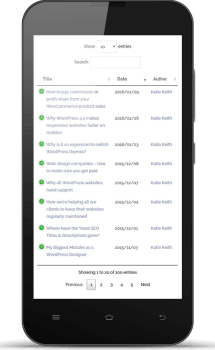 Hozzászólások táblázat Pro épül a népszerű jQuery DataTables plugin, amely létrehozza a mobil-érzékeny HTML táblázatok. Számos fantasztikus funkcióval rendelkezik, amelyek Adattáblákkal rendelkeznek, például kulcsszókereséssel az asztal felett, rendezhető oszlopokkal és szűrőkkel.
Hozzászólások táblázat Pro épül a népszerű jQuery DataTables plugin, amely létrehozza a mobil-érzékeny HTML táblázatok. Számos fantasztikus funkcióval rendelkezik, amelyek Adattáblákkal rendelkeznek, például kulcsszókereséssel az asztal felett, rendezhető oszlopokkal és szűrőkkel.
az oszloprendezés és a keresőmező alapértelmezés szerint megjelenik a WordPress archívumában. Kiválaszthatja, hogy szűrőket adjon-e kategóriákhoz, címkékhez, szerzőhöz vagy akár egyéni taxonómiához. Például ez a Posts Table Pro shortcode létrehoz egy archívumot az összes hozzászólásról. Vannak szűrők a kategóriákhoz, címkékhez és szerzőkhöz, így a felhasználók gyorsan szűkíthetik a listát, hogy megtalálják a kívánt bejegyzéseket:
[posts_table filters="categories,tags,author"]
hozzáadhat egy vagy több szűrőt a bejegyzéslista archívuma fölé, ezért adja hozzá azokat, amelyek hasznosak lesznek a látogatók számára.
az archív oldal felépítése
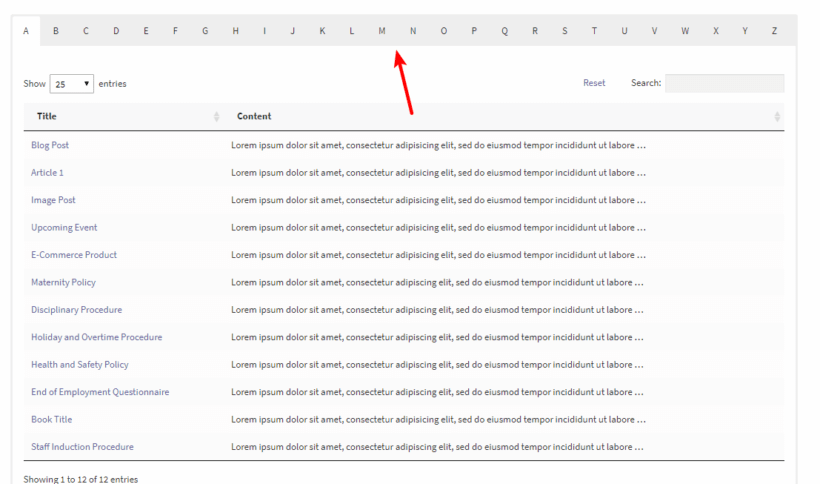
a dolgok egyszerűsége érdekében felsorolhatja a WordPress bejegyzéseit egy archív oldalon, amely egyetlen táblázatot tartalmaz. Ahhoz, hogy egy kicsit feldobja a dolgokat, több táblát is hozzáadhat az oldalhoz – mindegyik különböző bejegyzések archívumát tartalmazza. (Pl. az egyes szerzők hozzászólásainak külön táblázata, vagy egy táblázat minden hónapra.)
Alternatív megoldásként fejlettebb archív elrendezést is létrehozhat, ha az archív oldalt fülek, harmonikák vagy váltók segítségével osztja fel.
a füles elrendezés füleket ad hozzá a WordPress archív oldal tetején. Például hozzáadhat egy lapot minden hónaphoz vagy évhez. A felhasználók rákattinthatnak egy fülre egy külön archívum megtekintéséhez, amely felsorolja az adott hónap/év bejegyzéseit.
ezzel szemben egy kapcsoló vagy harmonika bővíthető és összecsukható tartalomdobozt ad hozzá. Ha több váltót vagy harmonikát ad hozzá, akkor azok függőlegesen egymás tetején vannak felsorolva. A felhasználók ismét rákattinthatnak az egyikre, hogy megtekintsék a benne lévő bejegyzések listáját.
a fülek és a harmonikák ügyes módszerek a hosszú archív oldalak felbontására. Ha használni szeretné őket, az első lépés az, hogy megnézze a témáját, hogy előre elkészíti-e a fül vagy a harmonika funkciót. Ha nem, akkor azt javaslom, hogy használja az ingyenes Shortcodes Ultimate plugint a fülek és harmonikák hozzáadásához. (Ezt használtam a fenti képernyőkép létrehozásához.)
kapcsolódó: hozzon létre egy A-Z betűrendes index oldalt a WordPress – ben.
hozzon létre egy WordPress archívumot blogbejegyzésekhez vagy bármilyen egyedi bejegyzéstípushoz
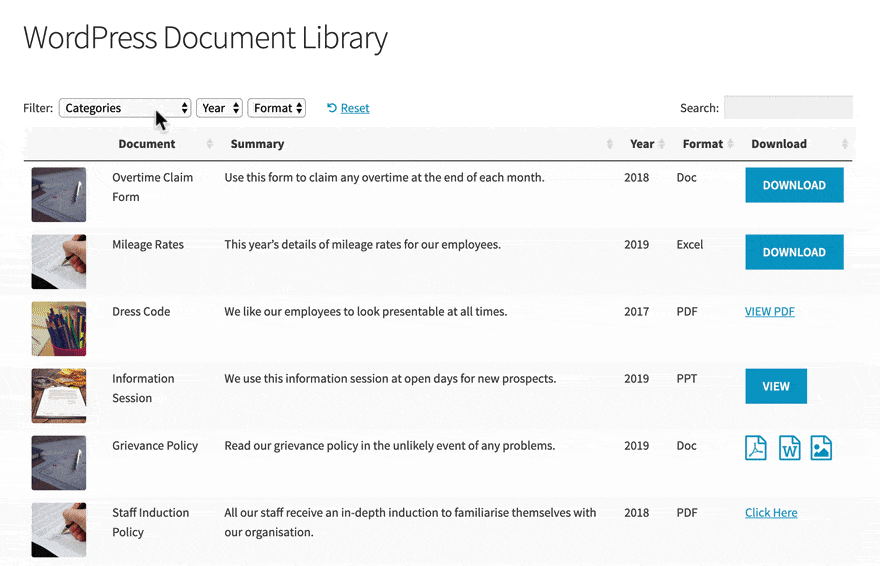
eddig feltételeztem, hogy létrehoz egy archívumot, amely felsorolja a normál WordPress blogbejegyzéseket. Ez alatt azokat a bejegyzéseket értem, amelyek a WordPress Irányítópult ‘Hozzászólások’ szakaszában vannak felsorolva.
ha WordPress archívumot szeretne létrehozni más típusú tartalmak felsorolásához, az is rendben van! Hozzászólások Table Pro támogatja az egyéni utáni típus. Ez azt jelenti, hogy létrehozhat egy archívumot Portfólió bejegyzésekből, eseményekből, esettanulmányokból, termékekből, cikkekből és még sok másból. Csak válassza ki a megfelelő bejegyzéstípust a plugin beállításai oldalon.
további olvasmányok: egyszerű bemutató a WordPress egyéni bejegyzéstípusának létrehozásáról.
kapcsolja be a webhely bármely oldalát WordPress archív oldalra, vagy hozzon létre egy egyedi archív sablont
az eddig megadott utasítások segítségével asztali alapú WordPress archívumokat adhat hozzá webhelye bármely oldalához vagy bejegyzéséhez. Működik a normál WordPress oldalakon és bejegyzéseken, valamint bármely oldalépítő plugin szöveges elemében, mint például a Visual Composer, a Divi Builder, a Beaver Builder vagy az Elementor. Ha úgy tetszik, akkor is hozzá a hozzászólások Table Pro shortcode egy szöveges widget (bár nem vagyok biztos benne, hogy miért szeretné ezt!).
de mi van, ha automatikusan használni szeretné a táblázat elrendezését az alapértelmezett archív sablonhoz, például a beépített WordPress szerzői archívumhoz, kategóriaarchívumhoz vagy címkearchívum oldalakhoz?
ez lehetséges, de kissé technikai jellegű, mert módosítania kell a témába épített archív sablonokat. A WordPress archive plugin Tudásbázis utasításokat tartalmaz ennek végrehajtására.
Megjegyzés: Ezek az utasítások az összes kategória-és archív oldalelrendezést a tabular Posts Table Pro elrendezéssel helyettesítik. Ha csak a post tábla elrendezését szeretné használni a webhely bizonyos részein, akkor további testreszabást kell végeznie. Ez egy fejlesztői szintű feladat, és ha nem tudja, hogyan kell csinálni, akkor javasoljuk, hogy tegyen közzé egy munkát a Codeable oldalon. Ez egy jó hely, ahol kipróbált WordPress szakértőt találhat a megfelelő készségekkel.
működik a WordPress archív widget?
maga a WordPress tartalmaz egy beépített archív widgetet, amelyet hozzáadhat az oldalsávhoz a webhely bármely pontján. Ez felsorolja az összes hónapot, amikor közzétette a bejegyzéseket. A felhasználók Erre kattintva megtekinthetik a havi archívumot, amely felsorolja az adott hónap összes bejegyzését.
amikor valaki rákattint egy hónapra a WordPress archívum widgetben, ez betölti a témába épített kategória-archívum sablont. A táblázatos archívum elrendezésének megjelenítése ezen az oldalon, hozzá kell adnia a Posts Table Pro shortcode-ot közvetlenül egy egyéni archív sablonhoz. Ehhez használja a fenti utasításokat.
a táblázat archív elrendezésének hozzáadása közvetlenül egy egyéni archív sablonhoz jó módja az időmegtakarításnak. Például, ha havi dátum-archívumokat hoz létre úgy, hogy rövid kódokat ad hozzá közvetlenül egy oldalhoz, akkor minden hónapban szerkesztenie kell az oldalt, hogy rövid kódot adjon hozzá a legújabb hónaphoz. Ha ezt közvetlenül hozzáadja a sablonfájlokhoz, ez automatikusan megtörténik.
Egyéb archív plugin opciók
ebben az oktatóanyagban elmagyaráztam a Posts Table Pro WordPress archív pluginként történő használatának legfontosabb jellemzőit. Több tucat más funkcióval is rendelkezik, amelyeket még nem említettem. Például:
- alapértelmezés szerint az archív sablonok dátum szerint vannak rendezve fordított időrendi sorrendben. A rendezési sorrendet bármire megváltoztathatja. (Pl. cím, szerző, egyéni mező szerinti sorrend, rendezési sorrend megfordítása stb.)
- beágyazhatja a hangot és a videót közvetlenül az archív oldal táblázatába, például egy WordPress audio archív könyvtár vagy video post archívum létrehozásához.
- 4 stílusok lapozás gombok szakítani hosszú utáni archívumok több táblázatot. A felhasználók az oldalszámokra vagy az előző/következő gombokra kattintva navigálhatnak az archívumban.
- lusta betöltési lehetőség a nagyobb postai archívumok felgyorsítására
esettanulmányok – 2 egyház, akik a Posts Table Pro-t használták dátum alapú hírlevél-archívumok létrehozásához
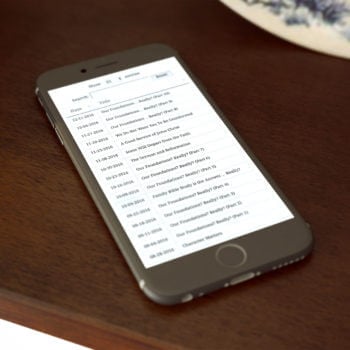
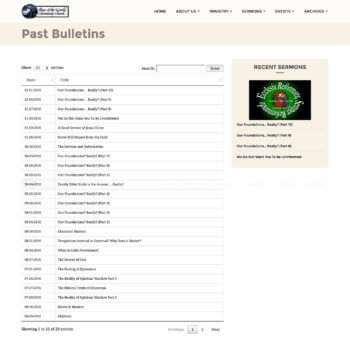
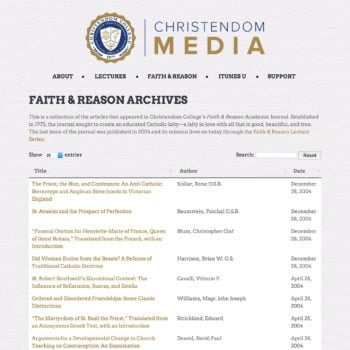
a rim of the World Church és a Christendom Media egyaránt a Posts Table Pro-t használta korábbi kiadványaik dátum alapú archívumának létrehozásához. korábbi hírlevelek.
a rim of the World egyszerűnek tartja, egy hírlevél archív oldal, amely felsorolja az egyes közlemények címét és dátumát. A kereszténység média egy tudományos folyóirat cikkeit sorolja fel, oszlopokkal a szerző számára, valamint a cím és a dátum.
mindkét archívum időrendi sorrendben sorolja fel a WordPress bejegyzéseit, a legfrissebb elsővel. A felhasználók bármilyen oszlop szerint rendezhetnek, és a kulcsszó keresőmezőjével konkrét bejegyzéseket találhatnak.
a WordPress archív plugin használata a saját webhelyén
mint látható, a Posts Table Pro egyszerűen a legrugalmasabb WordPress archív plugin. Remélem, hogy ez az oktatóanyag mindent megadott neked, amire szükséged van archív oldalak létrehozásához a saját blogodhoz. Ha úgy gondolja, hogy kihagytam valamit, kérjük, tudassa velem az alábbi megjegyzésekben.
Szerezd meg a plugint még ma, és kezdd el létrehozni a blogbejegyzések vagy más tartalomtípusok archívumait. Akár létre kell hoznia egy WordPress dátumarchívumot, szerzői archívumot, kategóriaarchívumot, címkearchívumot vagy valami mást, a beállítás csak néhány percet vesz igénybe. A végeredmény professzionális WordPress archív oldalak lesznek, amelyek sokkal könnyebbé teszik a felhasználók számára a bejegyzések megtalálását és összekapcsolását.





